
สำรวจดูตอนนี้ในแอป Apple TV บน Mac
บานหน้าต่างดูตอนนี้ในแอป Apple TV คือสถานที่สำหรับเริ่มต้นดูภาพยนตร์ รายการทีวี และ Friday Night Baseball (เนื้อหาบางอย่างมีให้ใช้ในบางประเทศหรือภูมิภาคเท่านั้น) ในดูตอนนี้ คุณยังพบการแข่งขัน Major League Soccer เมื่อคุณสมัครรับ MLS Season Pass อีกด้วย ค้นหาสิ่งที่คุณต้องการดู แล้วเพิ่มสิ่งนั้นเข้าไปในรายการถัดไป จากนั้นเริ่มต้นดู
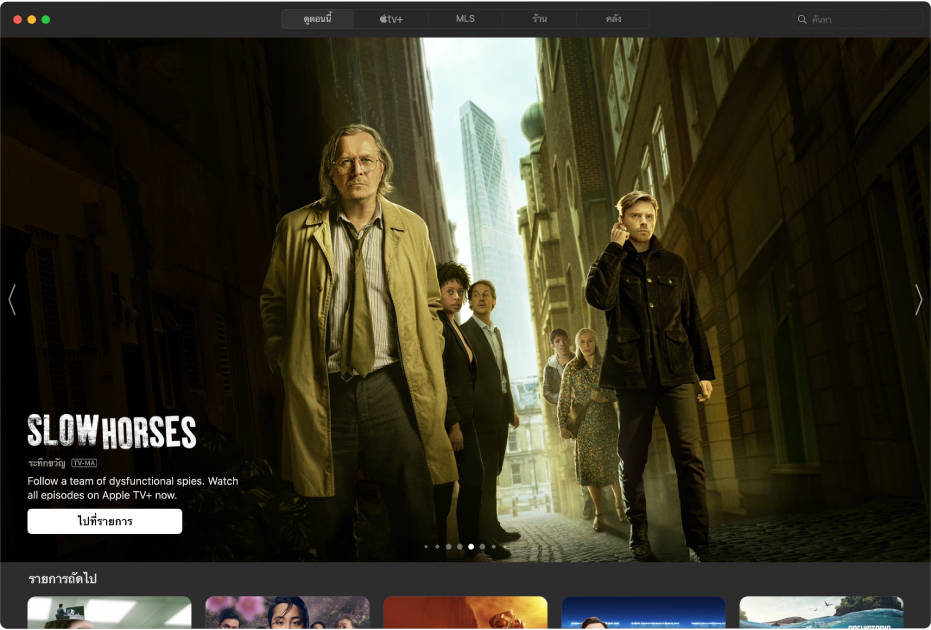
เลือกหาเนื้อหา
เปิดแอป Apple TV
 บน Mac ของคุณ
บน Mac ของคุณคลิก ดูตอนนี้
แถวรายการถัดไปจะแสดงเนื้อหาที่คุณได้เพิ่มไปยังรายการถัดไป รวมทั้งเนื้อหาที่คุณได้เริ่มต้นดูแล้วแต่ยังไม่จบ
เลื่อนลงเพื่อดูรายการทีวี ภาพยนตร์ และกิจกรรมที่แนะนำ ซึ่งรวมถึงคอลเลกชั่นที่คัดสรรโดยผู้เชี่ยวชาญ หมวดหมู่ที่อิงตามประวัติการดูของคุณ และคำแนะนำของเพื่อนที่แชร์กับคุณจากแอปข้อความ
คลิกรายการเพื่อดูการจัดประเภท คำอธิบาย ตัวเลือกการดูที่มีให้ใช้ และข้อมูลการซื้อหรือการเช่า
เล่นภาพยนตร์ รายการทีวี หรือการแข่งขันกีฬา
เมื่อคุณพบสิ่งที่คุณต้องการดูในแอป Apple TV ![]() บน Mac ของคุณ ให้คลิกสิ่งนั้น จากนั้นปฏิบัติตามวิธีการใดๆ ต่อไปนี้:
บน Mac ของคุณ ให้คลิกสิ่งนั้น จากนั้นปฏิบัติตามวิธีการใดๆ ต่อไปนี้:
เล่นรายการ: คลิก เล่น (ปุ่มเล่นมีให้ใช้งานสำหรับเนื้อหาฟรี เนื้อหาที่คุณซื้อแล้ว หรือเนื้อหาบนช่อง Apple TV ที่คุณสมัครรับ)
สมัครใช้บริการ Apple TV+: คลิกปุ่มการสมัครรับ จากนั้นทำตามขั้นตอนบนหน้าจอ
สมัครรับช่อง Apple TV: คลิกปุ่มการสมัครรับ จากนั้นทำตามขั้นตอนบนหน้าจอ
ซื้อหรือเช่าภาพยนตร์หรือรายการทีวี: คลิก ซื้อ หรือ เช่า แล้วเลือกตัวเลือกที่คุณต้องการและยืนยันการซื้อหรือการเช่าของคุณ สำหรับรายละเอียด ให้ดู เลือกภาพยนตร์หรือรายการทีวีเพื่อดู
ดูการแข่งขันกีฬาที่ถูกทำเครื่องหมายว่าถ่ายทอดสด: คลิก ดู เพื่อไปที่กิจกรรมโดยตรง หรือคลิก เพิ่มไปยังรายการถัดไป เพื่อเพิ่มไปยังแถวรายการถัดไปสำหรับดูในภายหลัง เมื่อกิจกรรมสิ้นสุดลง กิจกรรมนั้นจะไม่แสดงในรายการถัดไปอีกต่อไป
ดูสองรายการในเวลาเดียวกัน
ฟังสถานีวิทยุท้องถิ่นสดในระหว่างการแข่งขัน MLS หรือ Friday Night Baseball
ในขณะเล่นการแข่งขัน MLS หรือ Friday Night Baseball ในแอป Apple TV
 บน Mac ของคุณ ให้เลื่อนตัวชี้ไปไว้เหนือพื้นที่การดูเพื่อแสดงตัวควบคุมการเล่น
บน Mac ของคุณ ให้เลื่อนตัวชี้ไปไว้เหนือพื้นที่การดูเพื่อแสดงตัวควบคุมการเล่นเลือกปุ่มตัวเลือกเสียง
 ตรงมุมขวาล่าง แล้วเลือกตัวเลือกแทร็คเสียงจากเมนูที่แสดงขึ้น:
ตรงมุมขวาล่าง แล้วเลือกตัวเลือกแทร็คเสียงจากเมนูที่แสดงขึ้น:ทีวี: เล่นคำวิจารณ์แบบเสียงจากการออกอากาศทางทีวี
สถานีวิทยุท้องถิ่นของทีมเยือน: ฟังการออกอากาศผ่านสถานีวิทยุท้องถิ่นของทีมเยือนในระหว่างดูการแข่งขัน (ตัวเลือกนี้มีสำหรับการแข่งขัน Friday Night Baseball เท่านั้น)
สถานีวิทยุท้องถิ่นของทีมเหย้า: ฟังการออกอากาศผ่านสถานีวิทยุของทีมเหย้าในระหว่างดูแมตช์หรือการแข่งขัน
ดูว่ามีอะไรในรายการถัดไป
แถวรายการถัดไปจะแสดงเนื้อหาที่คุณได้เริ่มดูแล้วหรือวางแผนจะดู
ในบานหน้าต่างดูตอนนี้ของแอป Apple TV
 บน Mac ของคุณ คุณสามารถเลื่อนไปยังแถวรายการถัดไปเพื่อดูรายการที่คุณได้ดูล่าสุดหรือเพิ่มไปยังรายการถัดไปได้ ในการดูรายการเพิ่มเติม ให้เลื่อนตัวชี้ไปที่จุดเริ่มต้นหรือส่วนท้ายสุดของแถว แล้วคลิกลูกศรซ้ายหรือขวาที่แสดงขึ้น
บน Mac ของคุณ คุณสามารถเลื่อนไปยังแถวรายการถัดไปเพื่อดูรายการที่คุณได้ดูล่าสุดหรือเพิ่มไปยังรายการถัดไปได้ ในการดูรายการเพิ่มเติม ให้เลื่อนตัวชี้ไปที่จุดเริ่มต้นหรือส่วนท้ายสุดของแถว แล้วคลิกลูกศรซ้ายหรือขวาที่แสดงขึ้นรายการและภาพยนตร์แสดงขึ้นตามลำดับที่คุณน่าจะต้องการดูมากที่สุด ตัวอย่างเช่น เมื่อตอนของรายการทีวีจบลง ตอนถัดไปจะแสดงขึ้นในรายการถัดไปโดยอัตโนมัติ และถ้าคุณได้ดูรายการครบแล้ว เมื่อมีตอนใหม่ ตอนนั้นก็จะแสดงขึ้นในจุดเริ่มต้นของแถวรายการถัดไปทันที
ถ้าคุณมี iPhone, iPad, iPod touch หรือ Apple TV และลงชื่อเข้าด้วย Apple ID เดียวกันกับที่คุณใช้สำหรับ Mac ความก้าวหน้าในการดูและการเลือกตอนของคุณจะอยู่ในการเชื่อมข้อมูลในแอป Apple TV บนอุปกรณ์เหล่านั้น ตัวอย่างเช่น คุณสามารถเริ่มต้นดูรายการบน Mac ของคุณและดูต่อให้จบบน iPad ของคุณ หรือกลับกันได้
เพิ่มภาพยนตร์หรือรายการทีวีไปยังรายการถัดไป
ในบานหน้าต่างดูตอนนี้ของแอป Apple TV
 บน Mac ของคุณ คุณสามารถคลิกรายการเพื่อดูการจัดประเภท คำอธิบาย ตัวเลือกการดูที่มีให้ใช้ และข้อมูลการซื้อหรือการเช่าได้
บน Mac ของคุณ คุณสามารถคลิกรายการเพื่อดูการจัดประเภท คำอธิบาย ตัวเลือกการดูที่มีให้ใช้ และข้อมูลการซื้อหรือการเช่าได้คลิก เพิ่มไปยังรายการถัดไป
ปุ่มเพิ่มไปยังรายการถัดไปจะเปลี่ยนเป็นในรายการถัดไป ที่ระบุว่ารายการถูกเพิ่ม
ลบรายการออกจากรายการถัดไป
ในบานหน้าต่างดูตอนนี้ของแอป Apple TV ![]() บน Mac ของคุณ ให้ปฏิบัติตามวิธีใดวิธีหนึ่งต่อไปนี้:
บน Mac ของคุณ ให้ปฏิบัติตามวิธีใดวิธีหนึ่งต่อไปนี้:
เลื่อนตัวชี้ไปไว้เหนือรายการในแถวรายการถัดไป แล้วคลิกปุ่มเพิ่มเติม
 ที่แสดงขึ้น จากนั้นเลือก เอาออกจากรายการถัดไป
ที่แสดงขึ้น จากนั้นเลือก เอาออกจากรายการถัดไปคลิกรายการในแถวรายการถัดไป แล้วคลิก ในรายการถัดไป
แชร์รายการจากรายการถัดไป
ในบานหน้าต่างดูตอนนี้ของแอป Apple TV
 บน Mac ของคุณ ให้เลื่อนตัวชี้ไปไว้เหนือรายการในแถวรายการถัดไป แล้วคลิกปุ่มเพิ่มเติม
บน Mac ของคุณ ให้เลื่อนตัวชี้ไปไว้เหนือรายการในแถวรายการถัดไป แล้วคลิกปุ่มเพิ่มเติม  ที่แสดงขึ้น
ที่แสดงขึ้นเลือก แชร์ แล้วเลือกตัวเลือกการแชร์
เริ่มต้นดูจากรายการถัดไป
ในบานหน้าต่างดูตอนนี้ของแอป Apple TV
 บน Mac ของคุณ ให้เลื่อนตัวชี้ไปไว้เหนือรายการในแถวรายการถัดไป แล้วคลิกปุ่มเล่น
บน Mac ของคุณ ให้เลื่อนตัวชี้ไปไว้เหนือรายการในแถวรายการถัดไป แล้วคลิกปุ่มเล่น  ที่แสดงขึ้น
ที่แสดงขึ้นถ้ารายการไม่มีให้เล่นโดยทันที ให้คลิกรายการ จากนั้นทำตามขั้นตอนบนหน้าจอ
คลิกปุ่มย้อนกลับ ![]() เพื่อกลับไปยังดูตอนนี้
เพื่อกลับไปยังดูตอนนี้